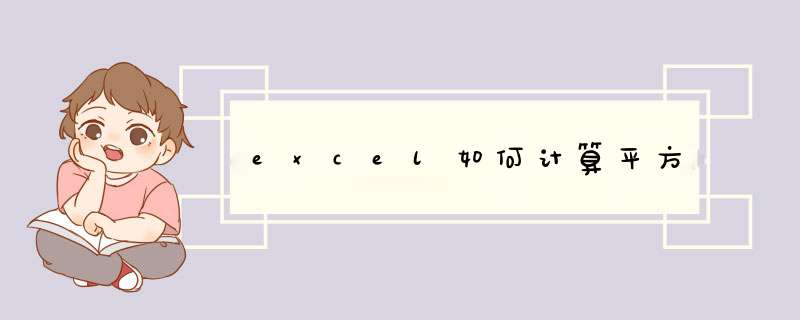
1、输入公式
打开表格,选中C2单元格,输入公式=POWER(A2,2)。
2、计算数值
按下回车键,可以得到平方数值。
3、填充数值
待光标变成实心时,往下拖动填充数值即可。
Excel 中经常需要使用到平方公式进行求平方,平方公式具体该如何使用呢接下来是我为大家带来的excel表格计算平方公式的使用教程,供大家参考。
excel表格计算平方公式的使用教程(一)步骤1:比如,我要求单元格A2的平方,并将求得的值放在单元格B2的位置
见下图
步骤2:只需在单元格B2输入公式:=A2^2
然后回车
见下图
步骤3:这样子,A2的平方值就列在单元格B2的位置了
见下图
excel表格计算平方公式的使用教程(二)步骤1:比如我要求单元格A3的平方,只需在单元格B3输入公式:=POWER(A3,2)
然后回车
结果见下图
步骤2:下面一张图说明了一下怎么求立方
今天小编在这里来和大家分享一下在Excel中是怎么计算平方的。
方法一
如下图我们要将A列原值下面的数字的平方值,放在B列中:
如下图下目标单元格B2中输入公式:=A2^2:
敲击Enter键,A2单元格内数值的平方就出来了:
下拉填充B2单元格即:
方法二
如下图,要计算A2单元格数值的平方:
在目标单元格B2中输入公式:=POWER(A2,2):
敲击敲击Enter键,得出A2单元格的平内方:
现在大家有没有将,在Excel表格技巧中,怎么计算平放的这两种方法学会呢!
1、新建一个Excel空白表格文档;
2、在界面上输入几个数字,等下要用到;
3、点击你想输入结果的单元格,然后点击上方的fx插入函数,在全部函数中找到power这个函数,点击确定;
4、上面的框点击你想要平方的单元格,下面的输入2,代表平方,输入3是3次方,以此类推,点击确定;
5、拽住上面的小绿框往下拉,就可以看到刚刚输入的数据全部完成了平方。
1、在excel中计算一个数的平方可以使用插入函数的方式进行计算,如计算10的2次方,可以通过输入“=power(C4,C5)“即可。
2、具体 *** 作如下。
在C4输入底数
在C5输入幂
在D4输入公式“=power(C4,C5)”
计算结果
欢迎分享,转载请注明来源:内存溢出

 微信扫一扫
微信扫一扫
 支付宝扫一扫
支付宝扫一扫
评论列表(0条)